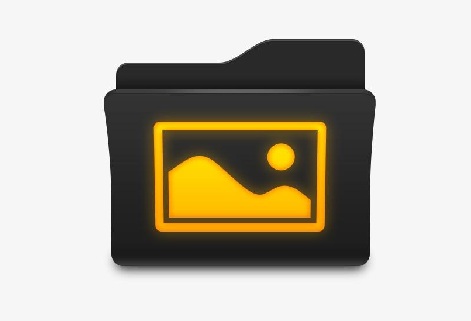在使用电脑的过程中,误删文件是一件让人烦恼的事情。尤其是刚刚删除的文件,如果非常重要,那么及时找回就显得尤为重要。那么刚删的文件怎么找回呢?以下是针对不同情况的一些快速找回文件的方法。
一、检查回收站
如果你是通过普通的删除操作(即点击“删除”按钮或使用Delete键)来删除文件的,那么第一步应该是检查回收站。
操作如下:
1、打开回收站:双击桌面上的“回收站”图标。2、查找文件:在回收站中寻找你刚刚删除的文件。
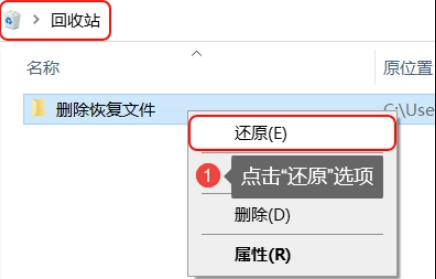
二、撤销删除操作
如果你刚刚删除了一个文件,并且还没有离开当前的操作环境(比如关闭了文件夹窗口或重启了电脑),你可以尝试撤销删除操作。
操作如下:
1、使用快捷键:按下“Ctrl + Z”组合键,这通常可以撤销最后一步操作。
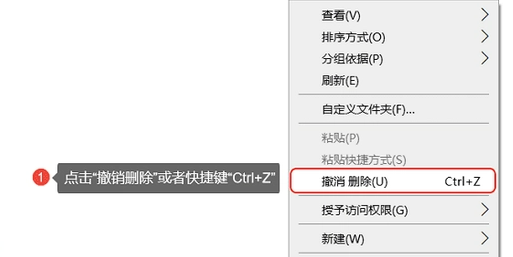
三、使用数据恢复软件
如果文件是从回收站中被永久删除的,或者你是使用“Shift + Delete”组合键直接删除的文件,那么可以尝试使用数据恢复软件。下面以转转大师数据恢复操作为例。
转转大师数据恢复操作步骤:
第一步:选择场景模式

选择合适的恢复模式,根据文档丢失的情况来选择。
第二步:选择文档储存位置

选择文档储存的磁盘才能精准扫描到哦。
第三步:查找文档

可以通过搜索名称来查找你要得文档。
第四步:预览文档和恢复文档
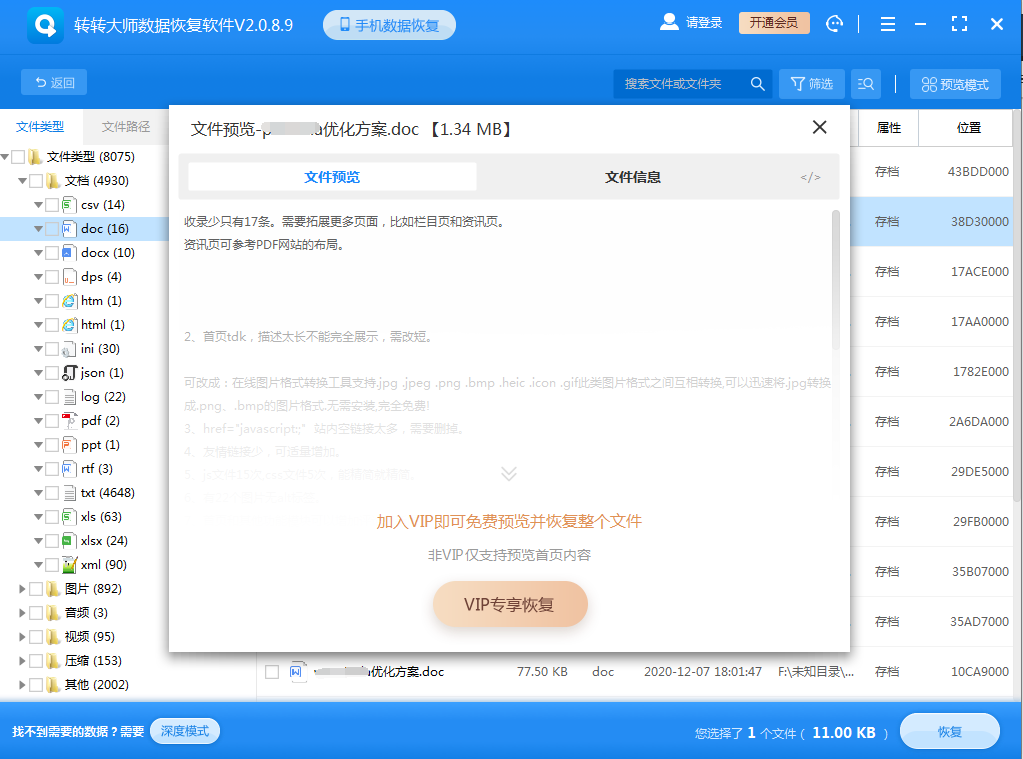
找到文档双击一下,预览没有问题就可以点击“VIP专享恢复”,如果预览失败,那么有可能是文档不支持预览或者文档已损坏,所以预览还是很有必要的哦。
四、利用文件历史功能
如果你使用的是Windows系统,并且启用了文件历史功能,那么可以尝试通过此功能来恢复文件。操作如下:
1、访问文件历史:在“控制面板”中找到“备份和还原”,然后选择“文件历史”。
2、恢复文件:浏览文件历史记录,找到你想要恢复的文件版本,然后选择“恢复”。
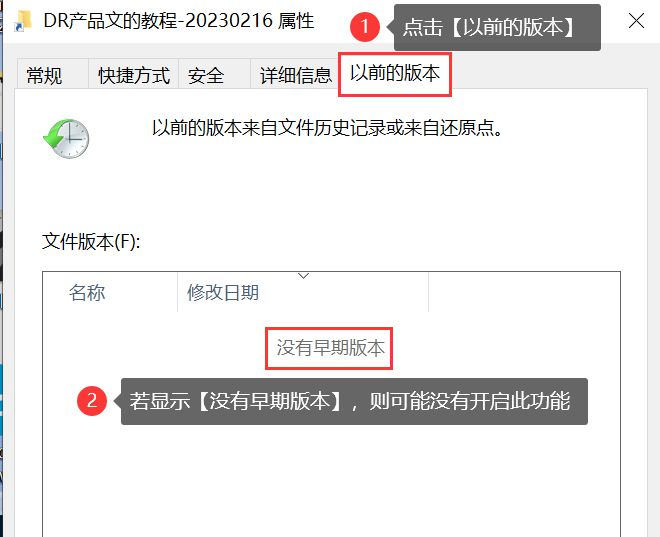
五、系统还原点
如果你之前为电脑设置了系统还原点,并且在还原点创建之前删除了文件,那么可以通过系统还原功能恢复文件。操作如下:
1、访问系统还原:进入“控制面板”>“系统和安全”>“系统”,点击“系统保护”。
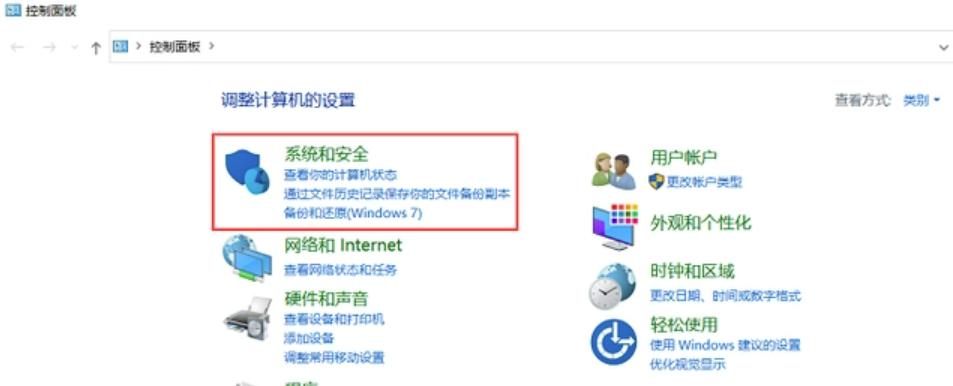
2、创建或使用现有还原点:如果已有合适的还原点,可以从那里恢复系统状态。
3、执行系统还原:按照系统还原向导的提示进行操作。请注意,这可能会影响你最近所做的更改或安装的程序。


 技术电话:17306009113
技术电话:17306009113 工作时间:08:30-22:00
工作时间:08:30-22:00 常见问题>>
常见问题>> 转转大师数据恢复软件
转转大师数据恢复软件
 微软office中国区合作伙伴
微软office中国区合作伙伴
 微信
微信 微信
微信 QQ
QQ QQ
QQ QQ空间
QQ空间 QQ空间
QQ空间 微博
微博 微博
微博 怎么找回u盘刚删的文件
怎么找回u盘刚删的文件
 免费下载
免费下载